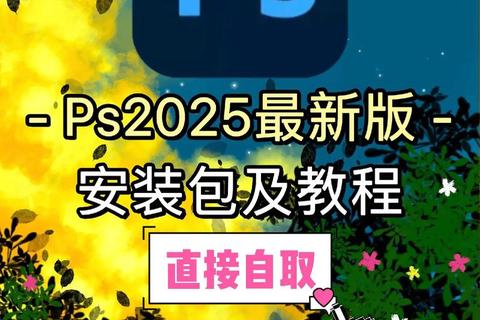在下载Adobe Photoshop官方软件时,用户可能会遇到一些常见问题。以下是一些常见问题及其解决方法:
常见问题及解决方法

1. 下载过程中遇到问题
检查网络连接:确保网络连接正常,没有被防火墙或代理服务器阻止。
更换浏览器:有时候浏览器的问题会导致下载失败,可以尝试更换其他浏览器重新下载。
清除缓存:清除浏览器的缓存和临时文件,然后重新下载。
2. 安装过程中遇到问题
检查系统要求:确保计算机满足Photoshop的系统要求,包括操作系统版本、内存、硬盘空间等。
关闭安全软件:有时候安全软件会阻止Photoshop的安装,可以尝试暂时关闭安全软件,然后重新安装。
重新下载安装文件:如果安装文件损坏或不完整,可以尝试重新下载安装文件,然后再次安装。
3. 激活失败
检查序列号:如果使用序列号激活,检查序列号是否正确。
确保网络连接:如果使用Adobe ID激活,确保网络连接正常。
4. 安装路径问题
选择合适的安装路径:建议将Photoshop安装在C盘以外的其他磁盘分区,以减轻C盘的负担。避免将Photoshop安装在含有中文字符的路径下,以免出现乱码等问题。
5. 启动时出现崩溃问题
检查系统兼容性:确保计算机系统与Photoshop版本兼容。
更新软件:如果是旧版本的Photoshop,尝试更新到最新版本,以修复已知的错误和问题。
6. 暂存盘已满错误
清理暂存盘:在Photoshop中,选择“编辑”>“首选项”>“暂存盘”,选择一个空间充足的磁盘作为暂存盘。
免费下载方法
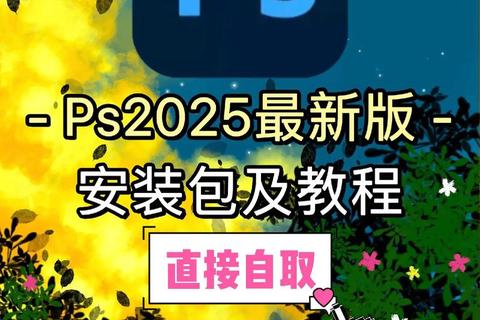
1. 通过Adobe官方网站下载
访问Adobe官方网站,找到Photoshop的下载页面,根据自己的需求选择合适的版本进行下载。
点击“免费试用”按钮,下载安装包,安装后可以免费试用一段时间。
2. 通过Adobe Creative Cloud下载
如果你已经订阅了Adobe Creative Cloud,可以直接在Creative Cloud应用中下载Photoshop。
替代方案
如果不想使用Adobe Photoshop,或者想要寻找免费的替代软件,以下是一些推荐的选择:
| 软件名称 | 特点 | 适用场景 |
| | | |
| GIMP | 免费且开源,支持多种操作系统,提供图层、蒙版、滤镜等高级功能 | 复杂图像编辑 |
| Krita | 开源且免费,专注于数字绘画和插画创作,提供丰富的画笔和绘画工具 | 数字绘画和插画 |
| Photopea | 在线图像编辑器,无需下载安装,支持多种文件格式,提供图层、滤镜、调整等功能 | 快速图像编辑 |
| Pixlr | 在线图像编辑工具,界面友好,适合初学者,提供滤镜、调整、图层等功能 | 简单快速图像编辑 |
| 简道云 | 在线办公软件,支持基本的图像编辑功能,还提供表单和数据管理功能 | 办公环境中的图像编辑和数据管理 |
以上信息应该可以帮助用户顺利下载和安装Adobe Photoshop,并解决在使用过程中可能遇到的问题。如果问题仍然存在,建议联系Adobe官方支持获取帮助。